PHP 편집기 Apple은 Google Chrome에 저장된 비밀번호를 보고 관리하는 방법을 보여줍니다. Google 크롬은 사용자가 비밀번호를 저장하고 로그인 정보를 자동 완성할 수 있는 편리한 기능을 제공합니다. 브라우저 사용 시 저장된 비밀번호를 잊어버리는 경우가 있으니, 저장된 비밀번호를 확인하시기 바랍니다. 다음으로는 계정정보를 쉽게 관리할 수 있도록 Chrome에 저장된 비밀번호를 보는 방법을 소개하겠습니다.
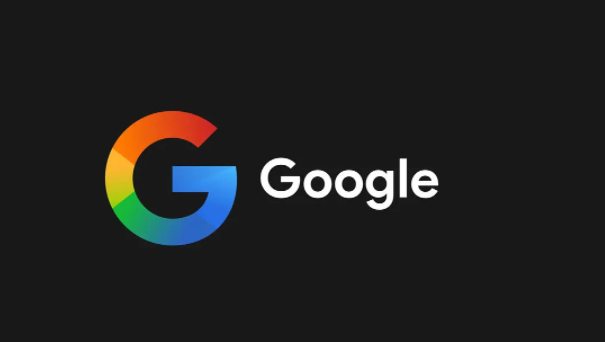
1. Google Chrome을 열고 그림과 같이 브라우저 창 오른쪽 상단에 있는 세 개의 점을 선택합니다.
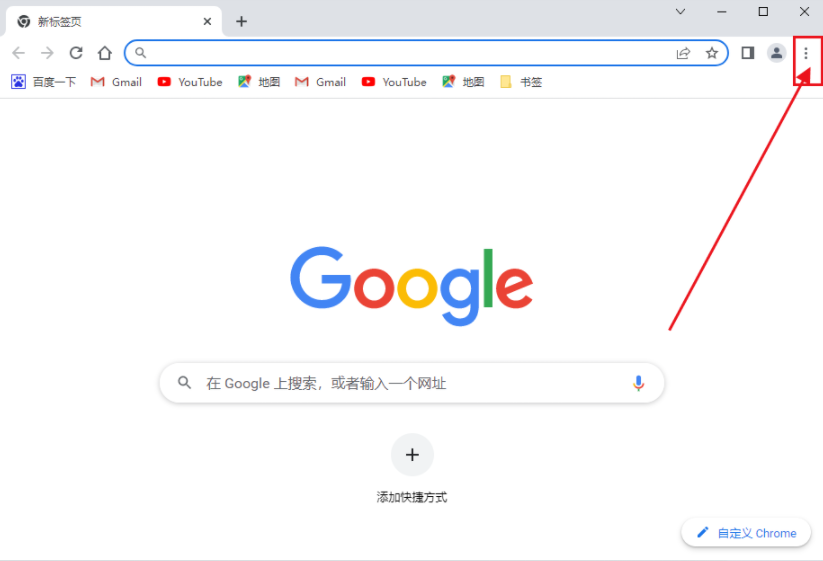
2. 그림과 같이 드롭다운 메뉴에서 설정을 선택합니다.
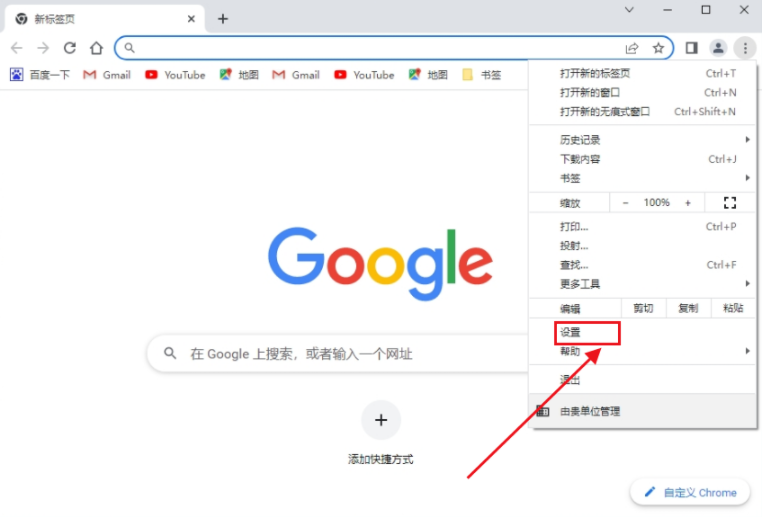
3. 그림과 같이 자동 완성 섹션에서 비밀번호를 선택하여 Google Chrome 비밀번호 관리자를 엽니다.
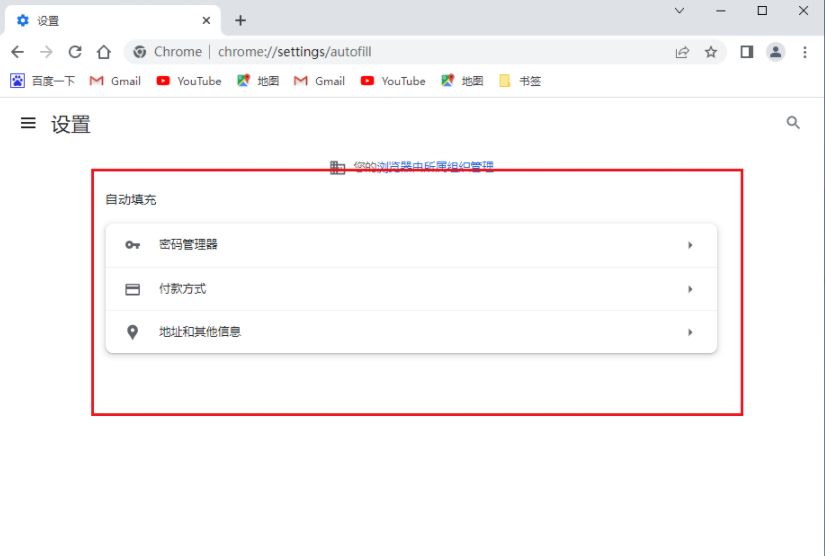
4. 저장된 비밀번호 목록이 표시되며, 각 비밀번호에는 해당 웹사이트와 사용자 이름이 함께 표시됩니다. 기본적으로 이러한 필드에는 일련의 포인트가 표시됩니다. 특정 비밀번호를 보려면 그림과 같이 비밀번호 옆에 있는 눈을 선택하세요.
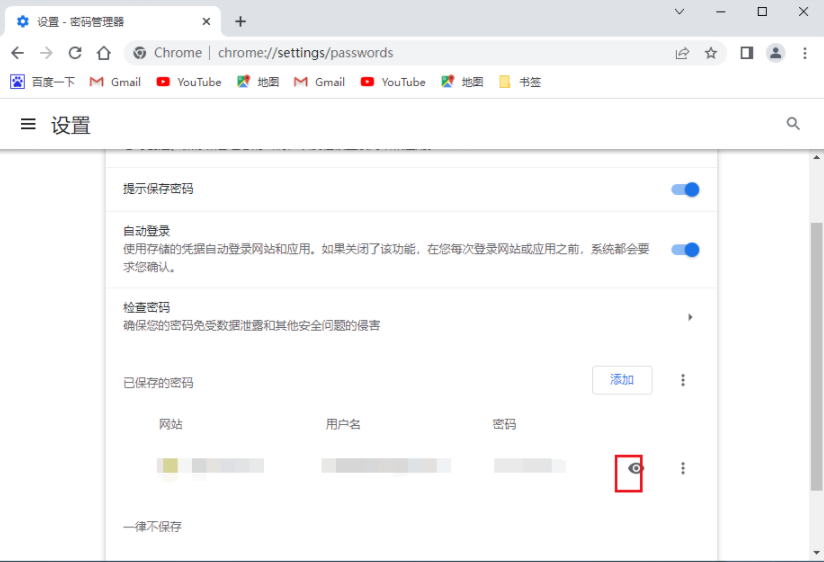
5. 이제 플랫폼에 따라 운영 체제 사용자 이름과 비밀번호를 입력하라는 메시지가 나타날 수 있습니다. 인증에 성공하면 선택한 비밀번호가 일반 텍스트로 표시됩니다. 다시 숨기려면 눈 아이콘을 다시 선택하세요.
위 내용은 Chrome에서 저장된 비밀번호를 보는 방법의 상세 내용입니다. 자세한 내용은 PHP 중국어 웹사이트의 기타 관련 기사를 참조하세요!